代替変数の定義
アプリケーション・テンプレート・ワークブックで、サンプル・アプリケーションのテンプレートに含まれている代替変数定義ワークシートをガイドラインとして使用して、代替変数用のワークシートを追加します。
代替変数は、標準アプリケーション、Enterpriseアプリケーションおよびフリーフォーム・アプリケーションについて定義できます。
アプリケーション・テンプレート・ワークブックで代替変数ワークシートを設定する際には、次のワークフローに従います。
ワークシート名の定義
Excelのワークシート・タブでワークシート名を定義します。代替変数定義ワークシートに「Variables」という名前を付けます。例:
ワークシート・タイプの定義
データ・ワークシートのセルA1に「代替変数」と入力し、このシートのデータをキューブにロードすることを示します。図E-7では、このワークシートにアプリケーションの特定のキューブにロードする代替変数情報が含まれていることを示すために、セルA1に「代替変数」と入力されています。
図E-7 アプリケーション・テンプレートの変数ワークシートに表示されたワークシート・タイプと代替変数
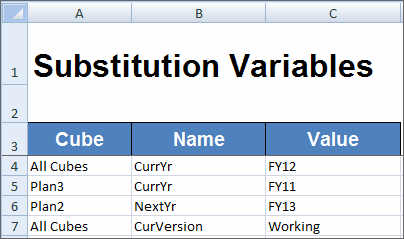
代替変数の定義
変数ワークシートで、図E-7を参考にして、各代替変数の情報を次のフォーマットで追加します。
-
「キューブ」列には、代替変数を適用するキューブの名前を入力します。例:
-
変数をすべてのキューブに適用する場合は、
「すべてのキューブ」と入力します -
変数を特定のキューブに適用する場合は、
「Plan3」のように、該当するキューブ名を入力します -
変数をすべてのキューブではないものの複数のキューブに適用する場合は、各キューブ名を1行ずつ個別にリストします。たとえば、変数をPlan2とPlan3の2つに適用する場合は、
「Plan2」のエントリと「Plan3」のエントリをそれぞれ別々の行に追加します。
-
-
「名前」列には、代替変数名を入力します。図E-7では、代替変数名は
「CurrYr」、「NextYr」および「CurVersion」です。 -
「値」列には、代替変数に使用する値を入力します。